您的電影是否堆積在您的系統上? 如果您最終決定丟棄設備上的一些舊捲軸,在這裡,您將了解到 如何從 Mac 中刪除電影 在這個全新的帖子上!
讓我們現在就開始吧!
第 1 部分。 Mac 上的電影存儲在哪裡?第 2 部分。3 種有效的方法如何從 Mac 中刪除電影部分3。 概要
第 1 部分。 Mac 上的電影存儲在哪裡?
讓我們都承認吧; 在某些時候,我們都是電影囤積者。 如果你和我一樣,無聊的時候喜歡下載電影看上千遍,那麼,我們現在可能也遇到了同樣的問題。
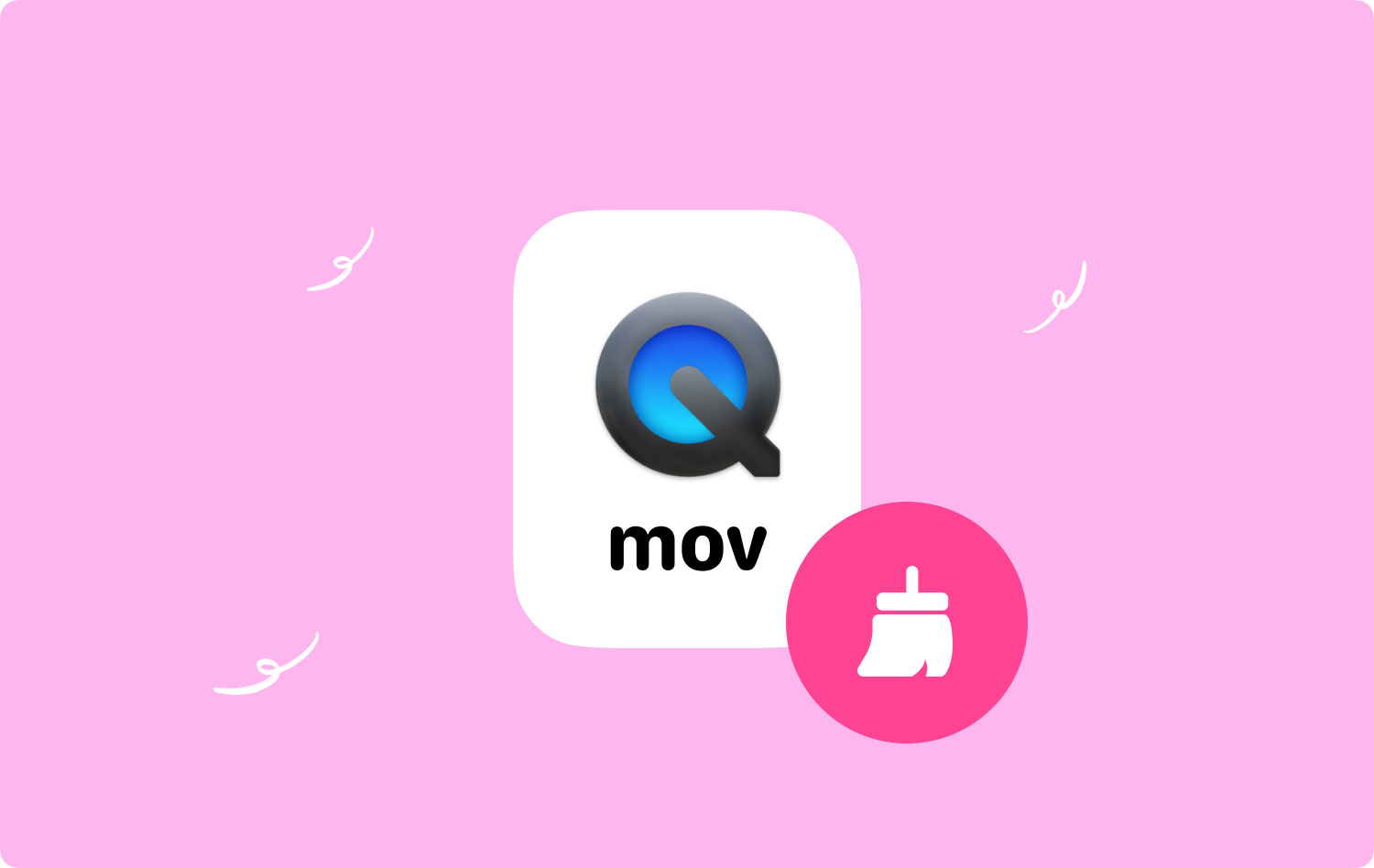
看電影可以消除所有壓力,尤其是當您因工作而煩惱時,或者如果您只是想在星期五放鬆一下,那就去看電影吧。
但是,電影通常會佔用我們設備上的大量空間; 一些高清電影甚至可以佔用 5GB。 我們查找的這些精彩片段實際上是大文件。
您可以在“電影”文件夾和您可能已保存和下載的任何其他文件夾中找到它們。 你囤積它們的次數越多,你的 Mac 就越容易因存儲空間不足而變慢。
查找電影的最簡單方法是轉到 Finder,然後搜索電影。 你可以去 發現者 > 偏好 > 電影
就是這樣; 將出現電影文件夾,向您顯示已下載的全部電影。 從這裡,您可以決定要刪除哪些捲軸。
您可以參考本文的後續部分以了解如何 從 Mac 中刪除電影.
第 2 部分。3 種有效的方法如何從 Mac 中刪除電影
有 3 種有效的方法可以從 Mac 中刪除電影。 我們將討論每種方法,以便您找到最適合您的選項。
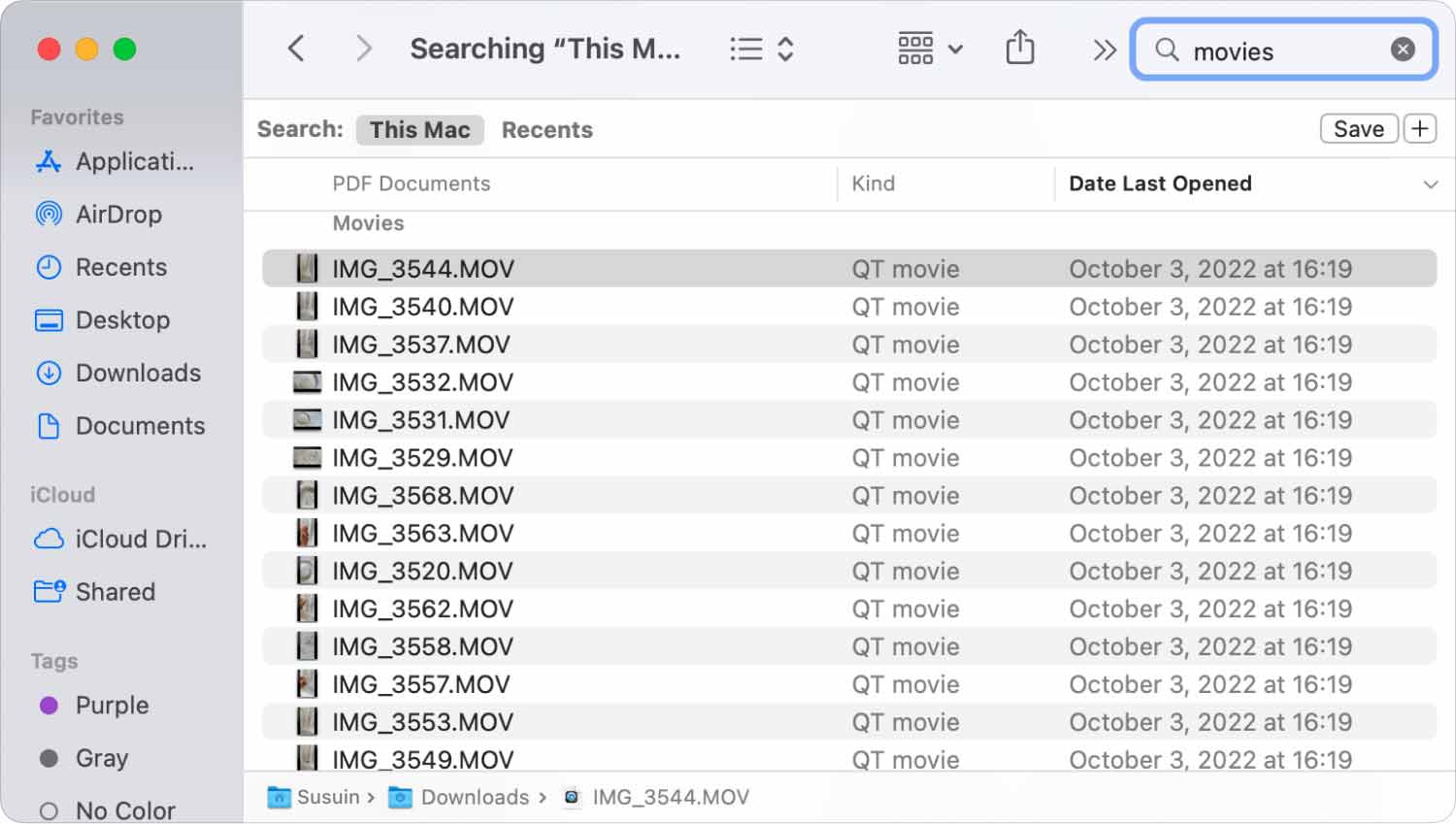
使用Finder
最簡單的方法是通過 Finder。 就像您能夠查看所有電影列表一樣,Finder 也可以幫助您擺脫這些電影。
您只需執行以下操作:
- 啟動 發現者 窗戶。 您可以通過單擊停靠欄中的 Finder 來執行此操作,也可以單擊桌面上的任何空白區域並選擇“新的Finder窗口" 在頂部菜單的 Finder 上。
- 在搜索字段中,輸入:類型:電影
- 選擇“在這台 Mac 上"
- 您現在將看到完整的電影列表。 您可以選擇全部刪除或僅選擇要刪除的電影。 使用 命令+刪除 在鍵盤上。
你有之後 刪除所有舊電影 您想刪除,請注意,除非您清除垃圾箱,否則它們不會釋放任何空間。
清空垃圾箱文件夾後,接下來需要做的就是重建 Spotlight 索引。 重新索引聚光燈將糾正它在搜索時為您提供結果的方式。
要這樣做,請按照下列步驟操作:
- 造訪 Apple菜單 > 系統偏好設定 > 聚光燈 > 隱私
- 將所需的驅動器或 Macintosh HD 拖放到 Spotlight 窗口中並確認操作
- 突出顯示您剛剛移動的確切驅動器,然後單擊減號 (-) 將其從列表中刪除
- 聚光燈現在將開始重新索引從“隱私”選項卡中刪除的給定驅動器
重新索引很容易,但可能需要一段時間才能完全恢復到正確的節奏。 這就是為什麼在 Mac 上進行任何更改(例如刪除舊文件和大文件)後立即重建它是必不可少的。
使用iTunes
iTunes 是獲取所有您想在 Mac 上觀看的電影的絕佳選擇。 它也可以是另一種從系統中刪除它們的方法。 檢查這些:
- 造訪 iTunes > 電子圖書館
- 將按鈕從音樂切換到電影
- 選擇正確的選項卡“電影“或”首頁視頻”。您也可以點擊“表" 選項卡查看 iTunes 中保存的所有電影
- 選擇要刪除的電影並按 刪除 鍵盤上的按鈕
- 選擇“移到廢紙簍".
- 清理此文件夾後清空垃圾箱
運用 TechyCub Mac Cleaner
當您考慮清理整個 Mac 系統以釋放一些空間時,我建議使用 TechyCub Mac Cleaner 這是一款具有完整功能的一體化軟件,可以高效地優化、清理和管理您的 Mac。
該程序採用智能掃描技術,可自動檢測垃圾、舊文件和大文件以及過時的備份。 只需點擊幾下,您就可以刪除這些不需要的文件並釋放更多空間!
Mac Cleaner
快速掃描您的 Mac 並輕鬆清理垃圾文件。
檢查Mac的主要狀態,包括磁盤使用情況、CPU狀態、內存使用情況等。
只需點擊幾下即可加快您的 Mac 速度。
免費下載
最好的部分是它實際上是免費下載和試用的!
- 在 Mac 上下載、安裝和啟動軟件
- 轉到“大文件和舊文件”選項卡
- 點擊 瀏覽
- 查看掃描結果
- 有選擇地選擇要刪除的電影文件,或者您可以選擇全部
- 點擊 C瘦 按鍵
- 選擇清理 Mac 上的垃圾、照片、重複項和其他文件夾時,會發生類似的過程

你不必經歷很多過程 TechyCub - Mac 清潔器; 只需點擊幾下,您就可以讓您的系統以最佳狀態運行。
部分3。 概要
從 Mac 中刪除電影 畢竟應該不是什麼大問題。 您所需要的只是可以幫助您無縫執行操作的正確方法。
在這篇文章中,我們了解到 如何從 Mac 中刪除電影 使用 3 個強大的選項:使用 Finder、iTunes 和 TechyCub - Mac 清潔器。 我將留給您這些選擇,並回顧一下您認為哪種方法對您來說更容易。
你有沒有人可能和你有同樣的問題? 立即分享這篇文章!
